Page 1
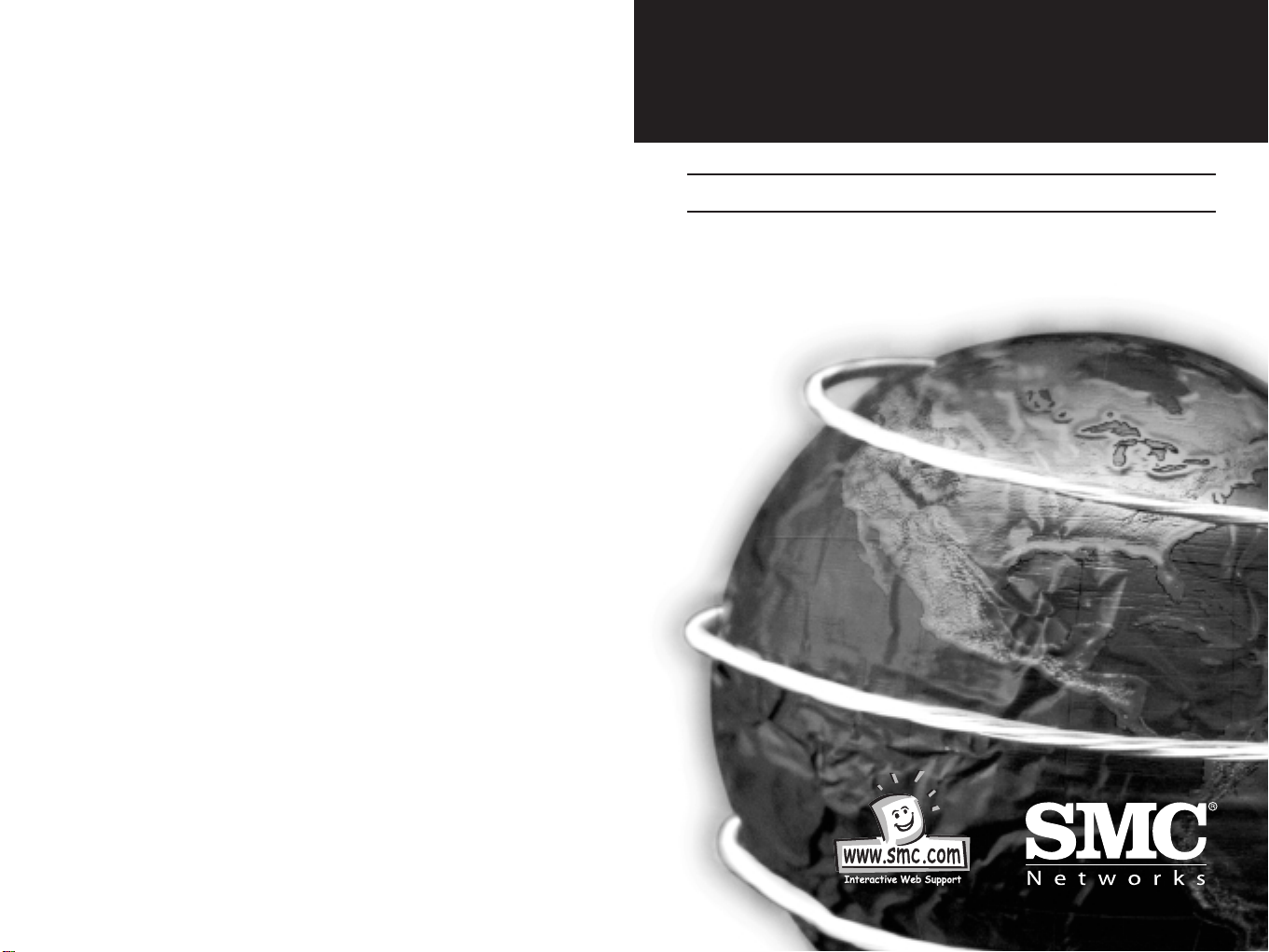
EZ Connect™
Wireless Printserver
Installationskurzanleitung
SMC2622W
V1.0
Page 2
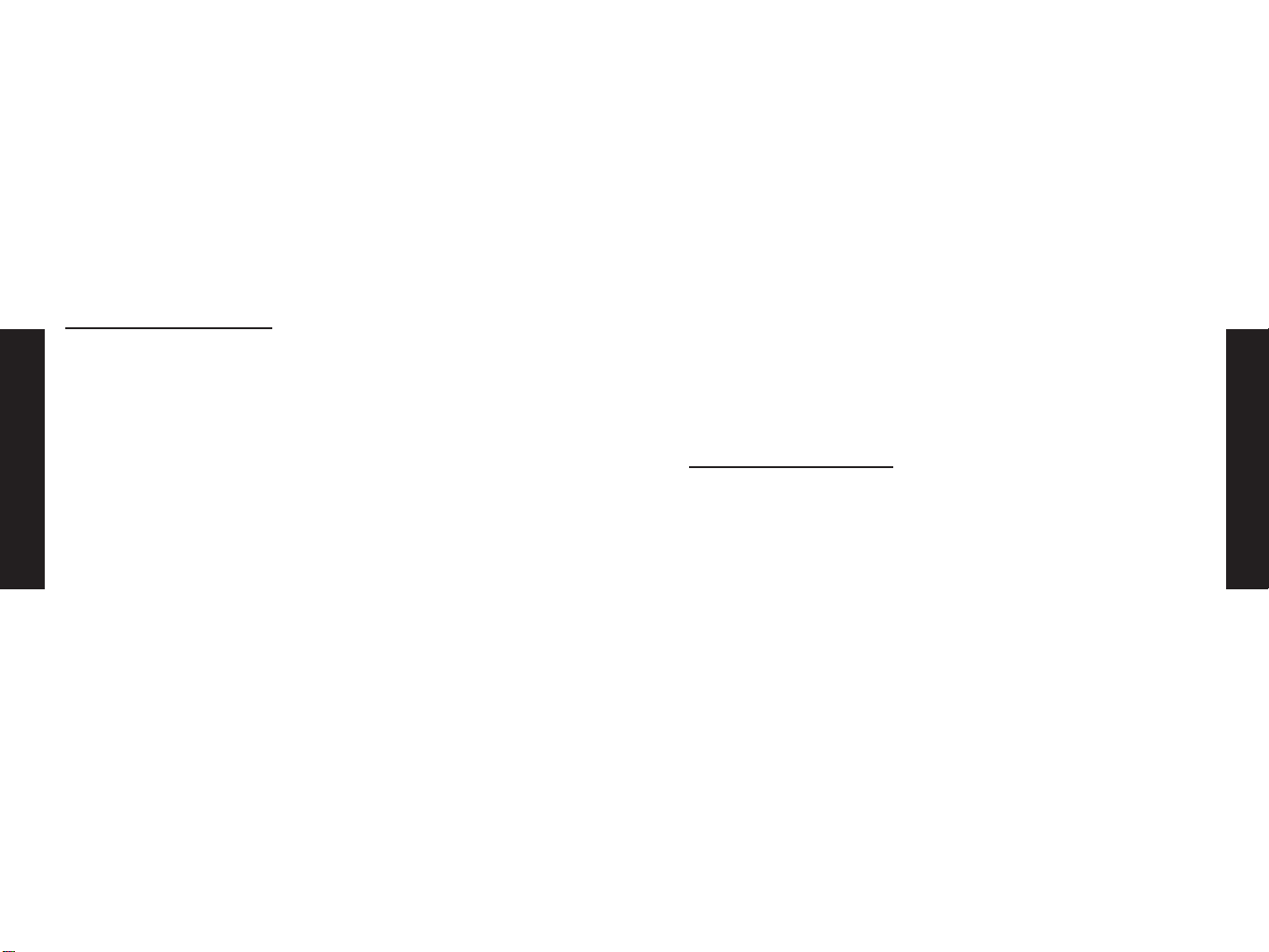
Diese Installationsanleitung enthält Anweisungen für folgende
Umgebungen:
•
Windows 95/98/ME/NT/2000/XP-Peer-to-Peer-Netzwerke
•
Macintosh (AppleTalk)
•
IEEE 802.11b Wireless-LANs
Hinweise zu anderen Umgebungen oder zur Lösung von Problemen
finden Sie im ausführlichen Benutzerhandbuch auf der CD-ROM
(siehe Verzeichnis "Manual").
Hardware Installation
1. Stellen Sie sicher, dass das Geräte ausgeschaltet ist.
a. Wenn Sie die Wireless PCMCIA Karte SMC2632W V.2 verwenden,
folgen Sie bitte der folgenden Installationsanleitung:
Schieben Sie Ihre Wireless-Karte SMC2632W V. 2 in den PCMCIASteckplatz des Printservers, bis Sie Widerstand spüren. Drücken Sie
nun kräftig, damit die Karte einrastet.
Wenn Sie einen Wireless Adapter eines anderen Herstellers verwenden,
finden Sie die Installationsanleitung im Handbuch auf der CD-ROM.
b. Wenn Sie keine Wireless Verbindung verwenden möchten, folgen
Sie bitte den folgenden Anweisungen für kabelgebundene
Verbindungen:
2. Verbinden Sie den Drucker mit dem Druckeranschluss des
Printservers.
3. Stellen Sie über ein Standard-LAN-Kabel eine Verbindung zwischen
dem LAN-Anschluss auf dem Printserver und einem 10BASE-Toder 100BASE-T-Hub/Switch her.
•
Hierdurch wird die Wireless-Schnittstelle deaktiviert, weil die
standardmäßige Wireless-Einstellung "Infrastructure mode"
NICHT mit der LAN-Schnittstelle verwendet werden kann.
•
Nach der Konfiguration kann die Verbindung zur LANSchnittstelle getrennt werden, falls diese Schnittstelle nicht
mehr benötigt wird.
•
Wenn sowohl die LAN- als auch die Wireless-Schnittstelle
verwendet werden soll, muss der Wireless-Modus auf "Ad-hoc"
gesetzt werden.
4. Schließen Sie das mitgelieferte Netzteil an, schalten Sie das
Gerät ein und prüfen Sie die LEDs:
•
Die LED "Error" sollte blinken und dann ausgehen. Wenn sie
weiter leuchtet, liegt ein Hardwarefehler vor.
•
Die LEDs "LAN" und "WLAN" blinken, wenn Daten übertragen
oder empfangen werden.
Setup unter Windows
1. Legen Sie die mitgelieferte CD-ROM in Ihr CD-Laufwerk ein.
Wenn das Setup-Programm nicht automatisch gestartet wird,
führen Sie SETUP im Hauptordner aus.
2. Führen Sie den Setup-Assistenten (Setup Wizard) aus.
3. Wählen Sie im Assistenten den richtigen Printserver, klicken Sie
auf "Next" und befolgen Sie die Anweisungen des Programms.
Wireless LAN-Einstellungen
Die Wireless-Einstellungen des Printservers müssen korrekt
konfiguriert werden:
Mode Wenn Sie einen IEEE 802.11b-Wireless-Access-Point
verwenden, wählen Sie den Modus "Infrastructure".
Wenn Sie keinen Access Point verwenden, wählen Sie den
Modus "802.11b Ad-hoc".
Deutsch
Deutsch
!
!
Page 3

Printserver-Setup für Client-PC
Drucken unter Windows bei Peer-to-Peer Netzwerken
Bei dieser Konfiguration druckt jeder PC direkt über den
Printserver. Hierfür muss die mitgelieferte Software auf jedem PC
installiert werden:
1. Legen Sie die mitgelieferte CD-ROM in Ihr CD-Laufwerk ein.
Wenn Setup-Programm nicht automatisch gestartet wird, führen
Sie SETUP im Hauptordner aus.
2. Klicken Sie auf die Schaltfläche "Installation" und wählen Sie
dann als "Setup Type" die Installationsoption "User".
3. Befolgen Sie die Anweisungen, um die Installation des "Peer-to-
peer Print Driver" auszuführen.
4. Anschließend wird das Setup des Druckertreibers ausgeführt.
Setup des Druckertreibers
1. Das Programm "Print Driver Setup" sucht nach Printservern im
Netzwerk (s. Abb.):
Deutsch
Deutsch
Channel Im Ad-hoc-Modus setzen Sie den Channel auf den Wert,
der bei den anderen Wireless-Stationen eingestellt ist.
(Im Infrastruktur-Modus nicht erforderlich.)
SSID Die SSID sollte so eingestellt werden, dass sie bei allen
Wireless-Stationen und evtl. vorhandenen Access Points
identisch ist.
WEP Die WEP-Einstellungen sollten so konfiguriert werden,
dass sie mit den anderen Wireless-Stationen (Ad-hocModus) und/ oder Access Points (Infrastructure-Modus)
identisch sind.
Web-basierendes Setup
1. Ermitteln Sie die MAC-Adresse (Hardware) und die IP-Adresse des
Printserver anhand der ausgedruckten Diagnosedaten.
•
Drücken Sie die Diagnosetaste des Printserver und halten Sie
sie 2 Sekunden lang gedrückt, um die Angaben auszudrucken.
Hinweis: Diese Seite kann von Postscript-Druckern nicht
ausgegeben werden.
2. Wenn die IP-Adresse des Printserver nicht kompatibel mit der
Ihres PCs ist, können Sie sie mit dem Befehl "arp" wie folgt
ändern:
arp -s IP_Addresse hardwareaddresse
3. Geben Sie im Adressfeld Ihres Web-Browsers HTTP:// gefolgt von
der IP-Adresse des Druckservers ein, z.B.
http://192.168.0.2
Page 4

2. Wählen Sie den gewünschten Anschluss des Printservers und
klicken Sie dann auf die Schaltfläche "Next".
Wenn die Fehlernachricht "A required DLL file, SETUPAPI.DLL
was not found" (Datei SETUPAPI.DLL nicht gefunden) angezeigt
wird, installieren Sie den Internet Explorer 4 oder eine spätere
Version oder befolgen Sie die Anweisungen im Abschnitt
"Trouble Shooting - Windows" des Online-Benutzerhandbuchs.
3. Der Druckeranschluss wird automatisch erstellt und die folgende
Box erscheint, in der der Printserver-Port mit dem
entsprechenden Drucker verbunden werden kann. Wählen Sie den
Drucker aus und klicken Sie auf "Connect". Die Installation ist
beendet.
4. Wenn auf Ihrem PC der Druckertreiber für den Drucker, der mit
dem angegebenen Anschluss verbunden ist, nicht installiert ist,
klicken Sie auf "Add New Printer", um den Assistenten zum
Hinzufügen eines Druckers zu starten.
5. Befolgen Sie die Anweisungen des Programms, um die
Installation auszuführen:
•
Wählen Sie den Druckerhersteller und das Modell aus.
•
Wenn Windows Sie fragt, ob der Drucker freigegeben werden
soll, verneinen Sie dies.
6. Jetzt ist der Drucker bereit.
•
Wenn Sie weitere Drucker installieren wollen, wiederholen Sie
die Schritte 1-6.
•
Über das Menü "Start" können Sie das Installationsprogramm
jederzeit aufrufen. Die Standardinstallation erfolgt über
"Start - Programme - Print Server Utility - Print Server Setup".
Server-basierte Installation
Der Printserver unterstützt auch die Verwendung von sog.
Druckwarteschlangen, wo Druckaufträge in einem existierenden
Windows-Server zwischengespeichert werden (Spooling).
Wenn Sie ein derartiges System verwenden möchten, finden Sie
weitere Hinweise im Online-Benutzerhandbuch. Das
Benutzerhandbuch wird mit der Administrations-Installation zur
Verfügung gestellt oder kann direkt vom Verzeichnis Manual auf der
CD-ROM abgerufen werden.
Deutsch
Deutsch
Page 5

Macintosh (AppleTalk)
1. Klicken Sie auf das Symbol "Apple" und wählen Sie
"Kontrollfeld - Netzwerk".
2. "EtherTalk" muss als AppleTalk-Verbindung ausgewählt sein.
3. Klicken Sie auf "Auswahl". Das Fenster "Auswahl" wird geöffnet.
4. Klicken Sie in das LaserWriter-8-Symbol (empfohlen) oder das
LaserWriter-7-Symbol.
5. Wählen Sie einen Druckserver in der Druckerliste aus. Namen von
Druckservern werden in Form von 8 Ziffern angezeigt, wie dies
auf der Unterseite des Druckservers zu sehen ist.
6. Klicken Sie jetzt in das Feld "Schließen".
Die Konfiguration ist jetzt beendet.
Deutsch
Deutsch
